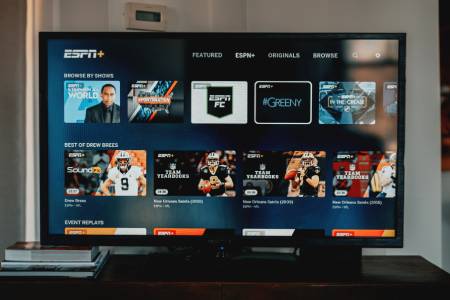
Hai attivato involontariamente i sottotitoli sul tuo televisore tradizionale o sul tuo televisore Smart?
All’improvviso hai visto apparire sul tuo schermo delle scritte in sovraimpressione non impostate da te?
Oppure hai trovato già l’impostazione dei sottotitoli attivata sul tuo dispositivo?
Non preoccuparti, stai leggendo l’articolo che fa al caso tuo!
Ti spiegherò in pochi e semplici passaggi come togliere i sottotitoli dalla TV di casa tua.
Che si tratti un televisore tradizionale o di una Smart TV, farlo sarà un vero e proprio gioco da ragazzi!
Bene, che aspettiamo? Mettiamoci a lavoro!
Come togliere i sottotitoli dalla TV tradizionale
Se il dispositivo in tuo possesso è un televisore tradizionale, privo delle tecnologiche funzionalità Smart, potrai togliere i sottotitoli attivati da te per sbaglio oppure già attivi di default in due modi:
- Potresti ricorrere a Teletext qualora tu non disponga di un dispositivo esterno per la riproduzione dei contenuti multimediali;
- In alternativa, potresti agire direttamente dal dispositivo esterno collegato al televisore e utilizzato per riprodurre contenuti multimediali in streaming.
Disattivare i sottotitoli da un televisore tradizionale con Teletext
Teletext offre svariati servizi di sottotitolazione per varie tipologie di contenuti, come serie TV, fiction e film. È anche possibile sottotitolare i programmi televisivi per non udenti o impostare sottotitoli in lingua inglese per tutti coloro che non parlano bene l’italiano.
Ma come fare per disattivare i sottotitoli? Per togliere i sottotitoli disponibili grazie a Teletext dovrai ricorrere al Televideo. Ecco, passo per passo, il procedimento da seguire:
- Digita con il telecomando del televisore o del decoder il numero “100”. In questo modo, il Teletext apparirà a schermo intero. La pagina al numero 100 è quella iniziale di Televideo;
- A questo punto i sottotitoli saranno stati disattivati. Non ti resta che chiudere il Televideo e schiacciare sul telecomando il tasto “TXT” o “TEXT” per continuare a guardare il tuo programma preferito senza sottotitoli.

Disattivare i sottotitoli dalla TV tradizionale tramite dispositivi esterni
Sapevi che i televisori tradizionali possono beneficiare di funzionalità aggiuntive grazie a dispositivi esterni? Ti basterà collegare tali dispositivi al televisore tramite porta USB o cavo HDMI per usufruire di una vasta quantità di contenuti multimediali in streaming tipici dei televisori Smart.
In questo caso, come procedere per disattivare i sottotitoli in sovraimpressione preimpostati tramite dispositivi esterni? Bene, tutto ciò che dovari fare sarà accedere all’applicazione da te utilizzata per visualizzare i contenuti multimediali in streaming. Ma vediamo insieme come procedere più nel dettaglio.
Disattivare i sottotitoli da dispositivi esterni tramite l’app di Netflix
Se stai guardando le tue serie TV preferite sul tuo televisore tramite un dispositivo esterno grazie all’app di Netflix e desideri sbarazzarti di quei fastidiosi sottotitoli in sovraimpressione dovrai semplicemente:
- Avviare l’applicazione di Netflix dal tuo dispositivo mobile;
- Spostare il cursore sullo schermo verso il basso in modo tale da far comparire la barra di riproduzione;
- Fare click sull’icona a forma di nuvoletta in basso a destra: qui visualizzerai tutte le opzioni relative ai sottotitoli. Potrai decidere di cambiare lingua oppure semplicemente di disattivarli;
- Se desideri disabilitare i sottotitoli dovrai semplicemente fare click su “Disattivati”. Così facendo i sottotitoli spariranno sul dispositivo mobile così come sullo schermo del tuo televisore.

Disattivare i sottotitoli da dispositivi esterni tramite l’app di Amazon Prime Video
Se stai riproducendo contenuti multimediali in streaming tramite l’app di Amazon Prime Video e vuoi disabilitare i sottotitoli in sovraimpressione, tutto ciò che dovrai fare sarà:
- Aprire l’applicazione di Amazon Prime Video dal tuo dispositivo mobile;
- Fare click sulla barra di riproduzione posta in basso;
- Cliccare sull’icona in basso a destra con i tre punti di sospensione e selezionare la voce “Sottotitoli”;
- Selezionare, infine, la voce “Disattivati” per concludere la procedura.

Come togliere i sottotitoli sulla Smart TV
Se il tuo televisore è dotato di funzionalità smart integrate e desideri disabilitare i sottotitoli in sovraimpressione attivati di default o per errore, ti spiegherò passo dopo passo come procedere:
- Tramite le impostazioni stesse della Smart TV;
- Tramite le applicazioni per la riproduzione di contenuti multimediali in streaming. A differenza dei televisori tradizionali, tali applicazioni possono essere installate direttamente sul televisore e non necessitano, quindi, di dispositivi esterni.
Come togliere i sottotitoli dalla Smart TV LG o Samsung tramite le impostazioni TV
Prima di spiegarti come disabilitare la comparsa dei sottotitoli in sovraimpressione sulle Smart TV, tieni a mente che non tutti i modelli sono uguali. Le diverse case produttrici tendono, infatti, a personalizzare le impostazioni dei propri dispositivi. Pertanto, le dritte che sto per darti saranno valide principalmente per modelli marcati LG e Samsung mentre potrebbero differire leggermente per televisori di altri marchi.
Per disattivare i sottotitoli dovrai, quindi, nella maggior parte dei casi, seguire questi semplici passaggi:
- Tramite il telecomando della tua Smart TV, LG o Samsung accedi alle impostazioni del dispositivo;
- Fatto ciò, in basso a destra visualizzerai la voce “tutte le impostazioni”, spesso rappresentata da un’icona con tre punti in verticale. Cliccaci su;
- A questo punto, clicca su “Canali”. Se hai difficoltà a trovare questa voce ricorda che molto spesso viene simboleggiata da un’icona a forma di antenna;
- Clicca quindi su “Lingua sottotitoli”;
- Dopo aver avuto accesso alle impostazioni riguardanti i sottotitoli, seleziona semplicemente la voce “Disattiva” e il gioco sarà fatto. Addio sottotitoli!
Disattivare i sottotitoli sulla Smart TV dall’app di Netflix
Sei nel bel mezzo di una rilassante sessione di “Netflix & Chill” e desideri sbarazzarti dei sottotitoli in sovraimpressione? Tranquillo, ti spiego io come fare in pochi e semplici passaggi! Se stai già riproducendo un film o la puntata della tua serie TV preferita:
- Sposta il cursore direttamente sull’icona in alto a sinistra dello schermo del tuo televisore;
- Facendo ciò vedrai apparire un menù a tendina: non dovrai fare altro che spuntare “Disattivati” in corrispondenza della voce “Sottotitoli”.
Se, invece, hai appena aperto l’app ma non hai ancora avviato la riproduzione di alcun contenuto multimediale:
- Dal menù seleziona la voce “Audio e Sottotitoli”;
- Spunta, quindi, la voce “Disattivati” nel menù “Sottotitoli”. Ed ecco fatto! Facile no?

Disattivare i sottotitoli sulla Smart TV dall’app di Amazon Prime Video
Come procedere, invece, se non utilizzi Netflix ma Amazon Prime Video? Tranquillo, in procedimento per disabilitare i sottotitoli non è poi tanto diverso. Così come per Netflix, anche in questo caso è opportuno distinguere le due procedure:
Se vuoi togliere i sottotitoli durante la riproduzione del contenuto multimediale in streaming:
- Schiaccia il tasto centrale del telecomando. Così facendo apparirà la barra multifunzione relativa alla riproduzione multimediale;
- Clicca, quindi, su “ST” in basso a destra;
- Spunta, infine, la voce “Disattiva i sottotitoli”.
Se, al contrario, vuoi togliere i sottotitoli ancor prima di avviare la riproduzione dei contenuti in streaming:
- Fai click sulla voce “Sottotitoli” posto in alto;
- Spunta, quindi, la voce “Sottotitoli disattivati”.
Addio ai sottotitoli sulla tua TV!
Leggendo questo articolo, avrai finalmente capito come togliere i sottotitoli dalla TV che erano stati abilitati sul tuo dispositivo tramite impostazioni di default o inavvertitamente.
Come avrai avuto modo di vedere, il procedimento, sebbene presenti qualche piccola differenza in base al modello del televisore in tuo possesso, è estremamente facile e intuitivo e ti permetterà di sbarazzarti dei sottotitoli in sovraimpressione in men che non si dica che si tratti di televisori tradizionali o di Smart TV. Non mi resta che augurarti…buona visione!
